7 correctifs pour le logiciel AMD Adrenalin qui ne fonctionne pas ou ne souvre pas

Vous êtes confronté au problème du logiciel AMD Adrenalin qui ne fonctionne pas ou ne s

CHKDSK, ou fonction de vérification du disque dans Windows 10, est une mesure qui sauve des vies en cas de problème de disque dur. La commande CHKDSK analyse l' intégrité du système de fichiers du disque dur et essaie de corriger les erreurs du système de fichiers . La commande CHKDSK peut être exécutée sur la gestion des disques, l'invite de commande et l'explorateur de fichiers Windows 10.
Mais parfois, la commande CHKDSK affiche une erreur indiquant - CHKDSK ne peut pas continuer en mode lecture seule . Cette erreur empêche votre invite de commande et votre gestionnaire de disque de vérifier les erreurs de votre disque dur.
Sur cette page, vous trouverez les correctifs pour corriger cette erreur dans la commande CHKDSK, puis redémarrez l'analyse des erreurs de disque dur, le cas échéant.
Quelles sont les causes de l' erreur « CHKDSK ne peut pas continuer en mode lecture seule » ?
Il existe trois scénarios différents dans lesquels vous pourriez être témoin de l' erreur « CHKDSK ne peut pas continuer en mode lecture seule » sur un PC Windows 10 :
Comment réparer « CHKDSK ne peut pas continuer en mode lecture seule » dans Windows 10 ?
1. Planifiez un redémarrage CHKDSK
Étape 1 : Recherchez l' invite de commande, puis exécutez-la en tant qu'administrateur .
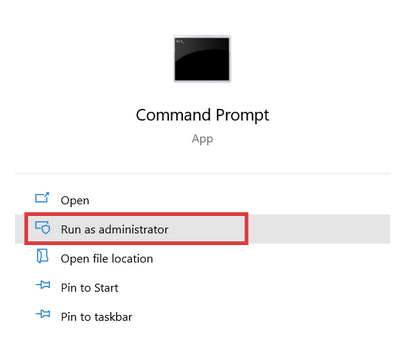
Étape 2 : Dans l' invite de commande , tapez chkdsk /rc: et appuyez sur Entrée . Remplacez simplement "c" par la lettre attribuée à votre lecteur de disque que vous souhaitez analyser.
Étape 3 : Il vous sera demandé si vous souhaitez que CHKDSK s'exécute au prochain redémarrage du système.
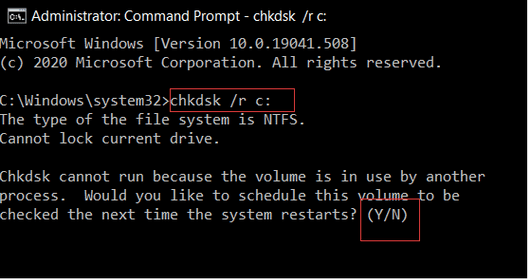
Étape 4: Tapez Y et appuyez sur Entrée .
Étape 5 : Redémarrez le PC. CHKDSK s'exécutera automatiquement cette fois et analysera et corrigera les erreurs de disque dur sur un PC Windows.
2. Supprimer la lecture seule sur un disque à l'aide de Diskpart
Si vous trouvez une erreur lors de l'exécution de la vérification CHKDSK sur le disque dur, vous souhaiterez peut-être faire passer le lecteur de l' état de lecture seule à l' état de lecture et d'écriture .
Étape 1 : Ouvrez l'invite de commande en tant qu'administrateur.
Étape 2 : Maintenant, dans l'invite de commande, vous devez entrer chacune de ces commandes une par une dans les lignes de commande. Appuyez simplement sur Entrée après chaque commande.
Vous pouvez maintenant réexécuter CHKDSK.
3. Utilisation de Disk SpeedUp pour supprimer toutes les erreurs de disque dur
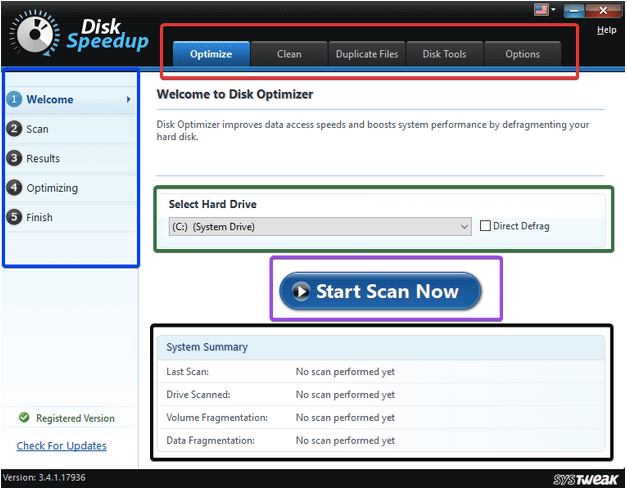
Disk Speedup est un outil d'optimisation de disque qui effectue des processus de défragmentation et de nettoyage des fichiers indésirables sur les lecteurs de disque. Il améliore ensuite sa réponse et son temps de démarrage et supprime toutes les erreurs associées aux disques durs . Il enlève une partie de la charge du disque dur et vous aide à continuer à exécuter la commande CHKDSK sur les disques.
Voici comment fonctionne Disk SpeedUp :
Étape 1 : Ouvrez Disk SpeedUp
Étape 2 : Sélectionnez le lecteur que vous souhaitez défragmenter.
Remarque : si vous souhaitez défragmenter votre disque directement, vous pouvez sélectionner Défragmentation directe pour une défragmentation complète du lecteur de disque.
Il est recommandé de ne pas sélectionner votre lecteur système et votre lecteur SSD.
Étape 3 : Une fois l'analyse de défragmentation terminée ; vous obtiendrez les résultats de l'analyse pour le travail effectué. Vous serez averti au cas où aucune défragmentation n'aurait été nécessaire.
Étape 4 : Obtenez un rapport détaillé de l'ensemble du processus de défragmentation.
C'est ainsi que vous défragmentez votre lecteur et résolvez l'erreur CHKDSK ne peut pas continuer en mode lecture seule.
La liste des fonctionnalités de Disk Speedup ne s'arrête pas là. Il est également livré avec les onglets Nettoyer, Fichiers en double et Outils de disque. Si vous souhaitez nettoyer l'encombrement, accédez à ces onglets un par un et analysez le lecteur sélectionné pour désencombrer et supprimer les fichiers indésirables pour augmenter l'espace de stockage du lecteur .
De cette façon, vous pourrez non seulement supprimer toutes les erreurs sur votre disque dur , mais vous pourrez également finir par nettoyer les journaux temporaires et le cache et améliorer sa réponse et son temps d'accélération, le rendant finalement plus efficace.
Il est recommandé d'utiliser Disk SpeedUp si la commande CHKDSK ne fonctionne pas sur votre disque dur, car elle résoudra cela et tout autre problème de disque dur restant. Il a une interface très intuitive et est facile à comprendre. De plus, il fonctionne en arrière-plan sans gêner votre travail. Disk SpeedUp est proposé à un prix fixe et n'implique aucun frais supplémentaire pour l'utilisation de ses fonctionnalités, ce qui le rend économiquement raisonnable pour les acheteurs.
Alors, allez-y, recherchez Disk SpeedUp pour Windows et installez-le pour éliminer toutes les erreurs associées au lecteur.
Essayez Disk SpeedUp et faites-nous part de votre opinion sur l'outil dans la section commentaires. En outre, suivez Systweak sur votre Facebook et Twitter flux et obtenir les dernières mises à jour de blog.
Vous êtes confronté au problème du logiciel AMD Adrenalin qui ne fonctionne pas ou ne s
Pour corriger l
Apprenez à maîtriser le chat Zoom, une fonctionnalité essentielle pour les visioconférences, avec nos conseils et astuces.
Découvrez notre examen approfondi de l
Découvrez comment récupérer votre Instagram après avoir été désactivé en suivant nos étapes claires et simples.
Découvrez comment savoir qui a consulté votre profil Instagram avec nos solutions pratiques. Sauvegardez votre vie privée tout en restant informé !
Apprenez à créer des GIF animés facilement avec votre Galaxy S22. Découvrez les méthodes intégrées et des applications pratiques pour enrichir votre expérience.
Découvrez comment changer la devise dans Google Maps en quelques étapes simples pour mieux planifier vos finances durant votre voyage.
Microsoft Teams s
Vous obtenez l








